Los 5 mejores trucos para la app Recordatorios del iPhone
Recordatorios es una de las apps más interesantes y guarda muchos secretos
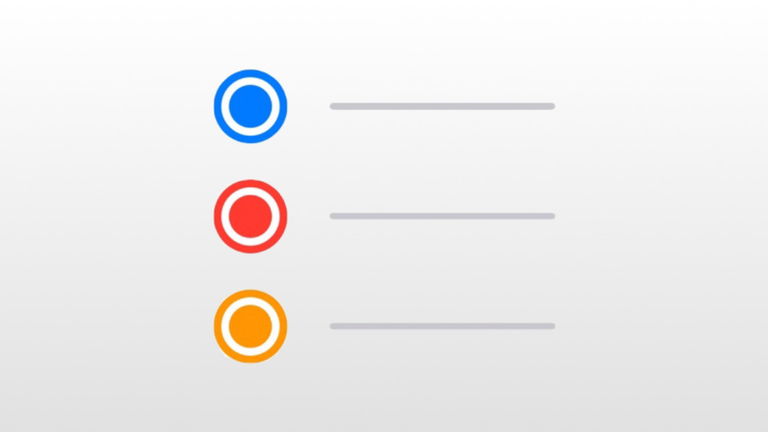
Concertar una cita con tu médico de cabecera, hacer la compra mensual en el supermercado, señalar una reunión importante de trabajo... la aplicación Recordatorios de iOS, iPadOS y macOS es una herramienta fabulosa para, valga la redundancia, recordar todas las tareas que tienes pendientes. Y lo mejor es que hay muchos trucos escondidos en la app Recordatorios.
Con el paso de los años, Apple ha ido puliendo diferentes aspectos de esta aplicación con el objetivo de ofrecer la mejor experiencia de usuario posible en su sistema operativo. Como no podía ser de otro modo, este año no ha sido una excepción. Con las actualizaciones de iOS han ido llegando muchas novedades a Recordatorios y hoy nos vamos a encargar de que conozcas al dedillo todo lo que la app tiene que ofrecer. A pesar de que hay muchas apps app gestionar recordatorios, la opción de Apple es la mejor.
A continuación te dejamos con una maravillosa lista con los mejores trucos de Recordatorios para iPhone. Con esta recopilación de funciones tendrás la oportunidad de dominar el uso de la aplicación y aprender a aprovechar al máximo todas sus ventajas.
¿Qué es la aplicación Recordatorios y para qué sirve?
Antes de comenzar a enumerar la lista de trucos, funciones y novedades de Recordatorios, es imperativo indicar cuál es la naturaleza de esta aplicación para todos aquellos usuarios que no estén familiarizados con ella.
La aplicación Recordatorios nació para permitir a los usuarios de iOS, iPadOS y el resto de plataformas del ecosistema de Apple añadir hábitos y tareas pendientes. Una especie de fusión entre calendario y alarmas para brindar una mayor organización en tu vida cotidiana.
Los mejores trucos para dominar la app Recordatorios en iOS
1. ¡Oye Siri, crea un recordatorio!
Siri es, de lejos, una de las herramientas más indispensables de tu iPhone. Es capaz de enviar mensajes, pedir comida a domicilio, ofrecer información, realizar búsquedas, ¡e incluso contar chistes!
Y sí, por supuesto, Siri también posee la capacidad de crear recordatorios en la aplicación Recordatorios de iOS. Para crear un recordatorio con Siri te recomendamos usar este comando cuando hayas activado al asistente virtual de Apple:
"Oye Siri, recuérdame (tarea) a las (hora) del día (día)."
Es un comando realmente completo pues nos permite especificar la tarea, la fecha y la hora.
Probemos ahora con un ejemplo:
"Oye Siri, recuérdame renovar la suscripción de Netflix a las 12 de la mañana del día 30 de diciembre."
De manera alternativa, puedes probar a mantener una fluida conversación con el asistente virtual si todavía no tienes muy claro lo que deseas recordar. Es un proceso un poco más lento, pero es sin duda más divertido. Además, es una forma muy útil para que tu cerebro vaya clarificando qué, cómo y cuándo desea recordar algo.
1. Activa tu asistente virtual Siri en tu iPhone.
2. Usa el comando: "Crea un recordatorio a las siete de la tarde".
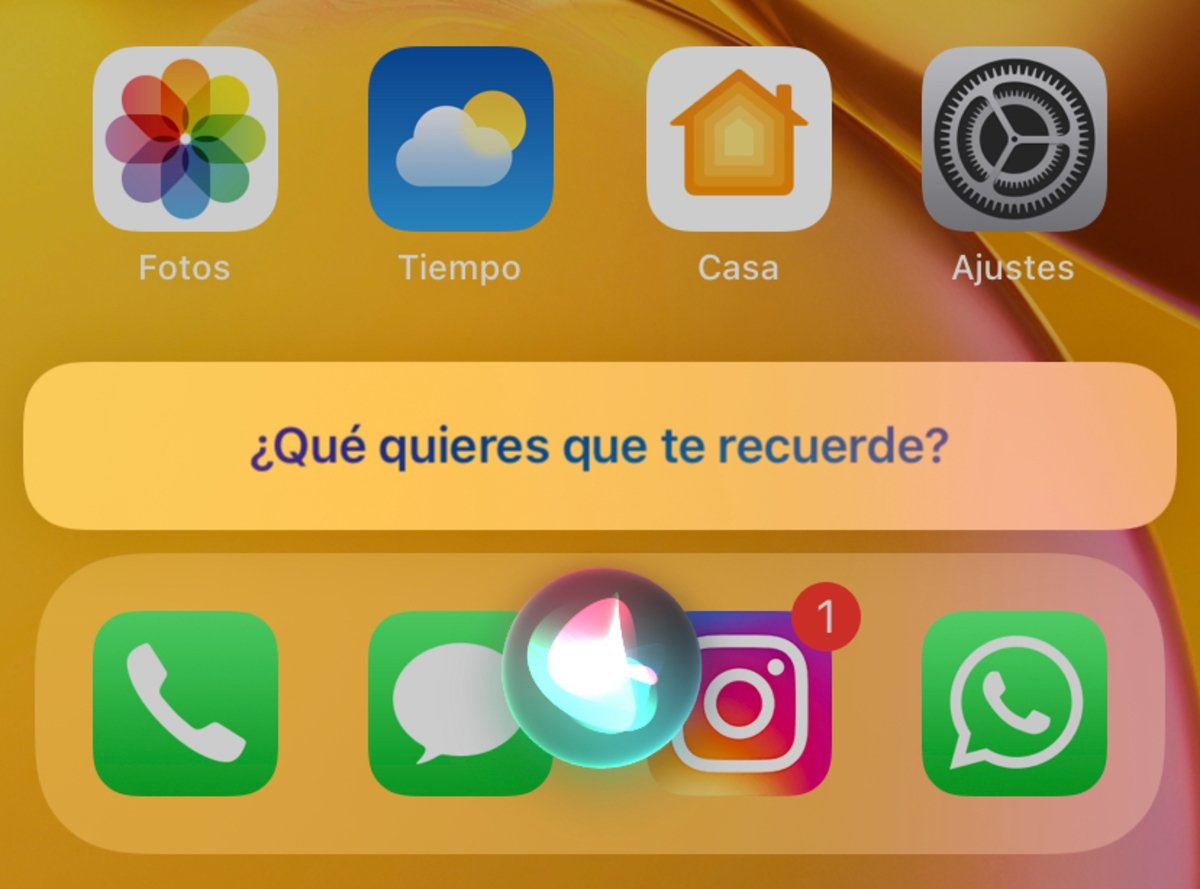
Siri y los recordatorios.
3. Siri te preguntará: "¿Qué quieres que te recuerde?"
4. Responde, por ejemplo: "Tender la ropa".
2. Dos cerebros piensan más que uno, ¡a veces!
De la misma forma en la que un usuario puede compartir notas con otro, la aplicación Recordatorios de tu iPhone también te brinda la opción de compartir una lista de recordatorios con otros usuarios (por ejemplo un amigo, un familiar o tu pareja) para que juntos podáis perfeccionar y compartir tareas.
En esta ocasión utilizaremos como ejemplo las tareas del hogar y compartiremos nuestra lista de recordatorios con una pareja.
Estos son los pasos que debes seguir para compartir tus recordatorios con otro usuario:
1. Abre la aplicación Recordatorios.
2. Presiona sobre el texto "Añadir lista" situado en la esquina inferior derecha de la pantalla de tu iPhone.
3. Escribe un nombre para tu lista de recordatorios.
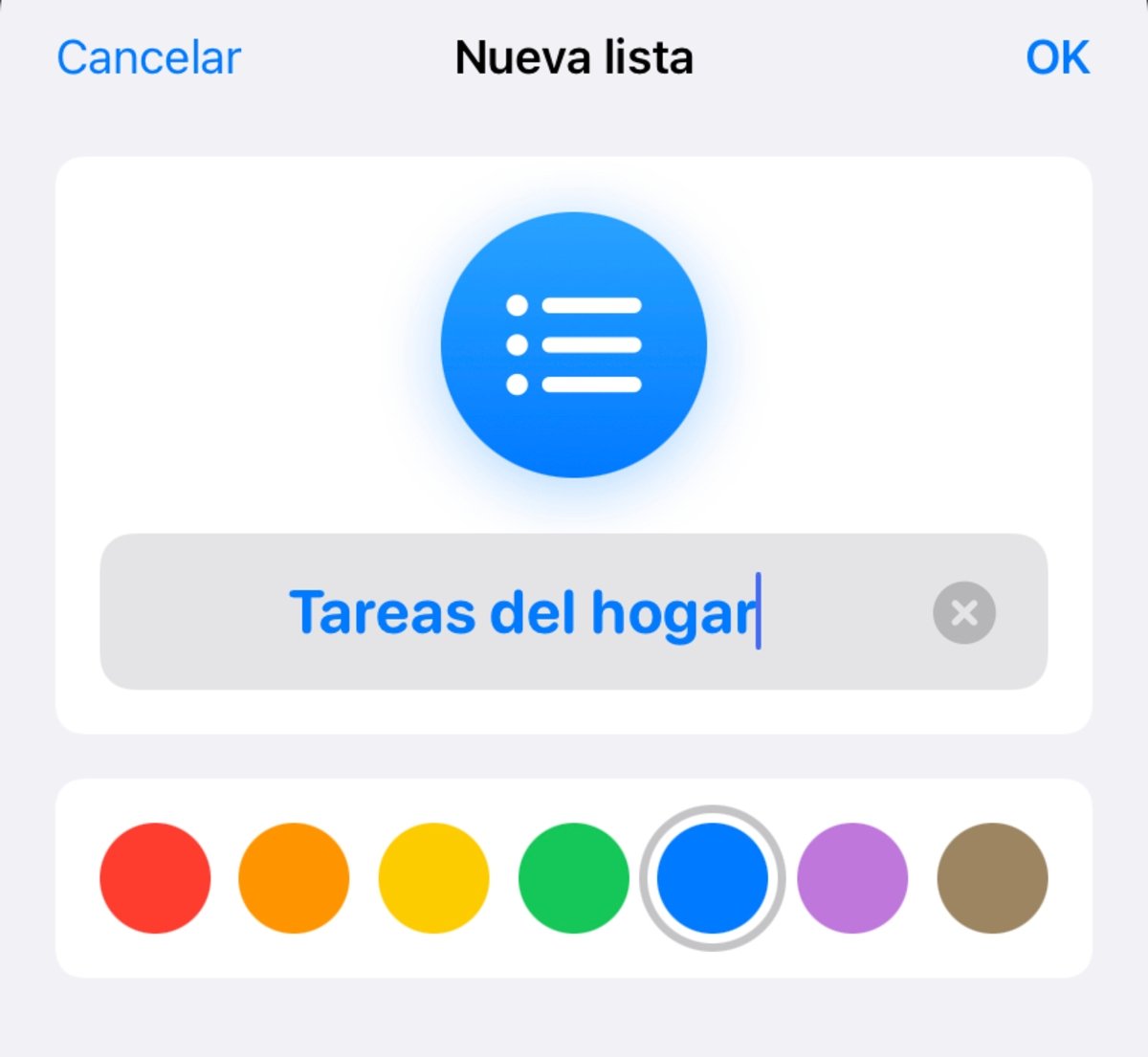
Creando una nueva lista de recordatorios.
4. Pulsa "OK".
5. Accede a la lista creada, en este caso "Tareas del hogar".
6. Pulsa sobre "Nuevo recordatorio" para añadir tantos recordatorios como necesites.
7. Presiona sobre el botón (...) de la esquina superior derecha.
8. Selecciona la opción "Compartir lista".
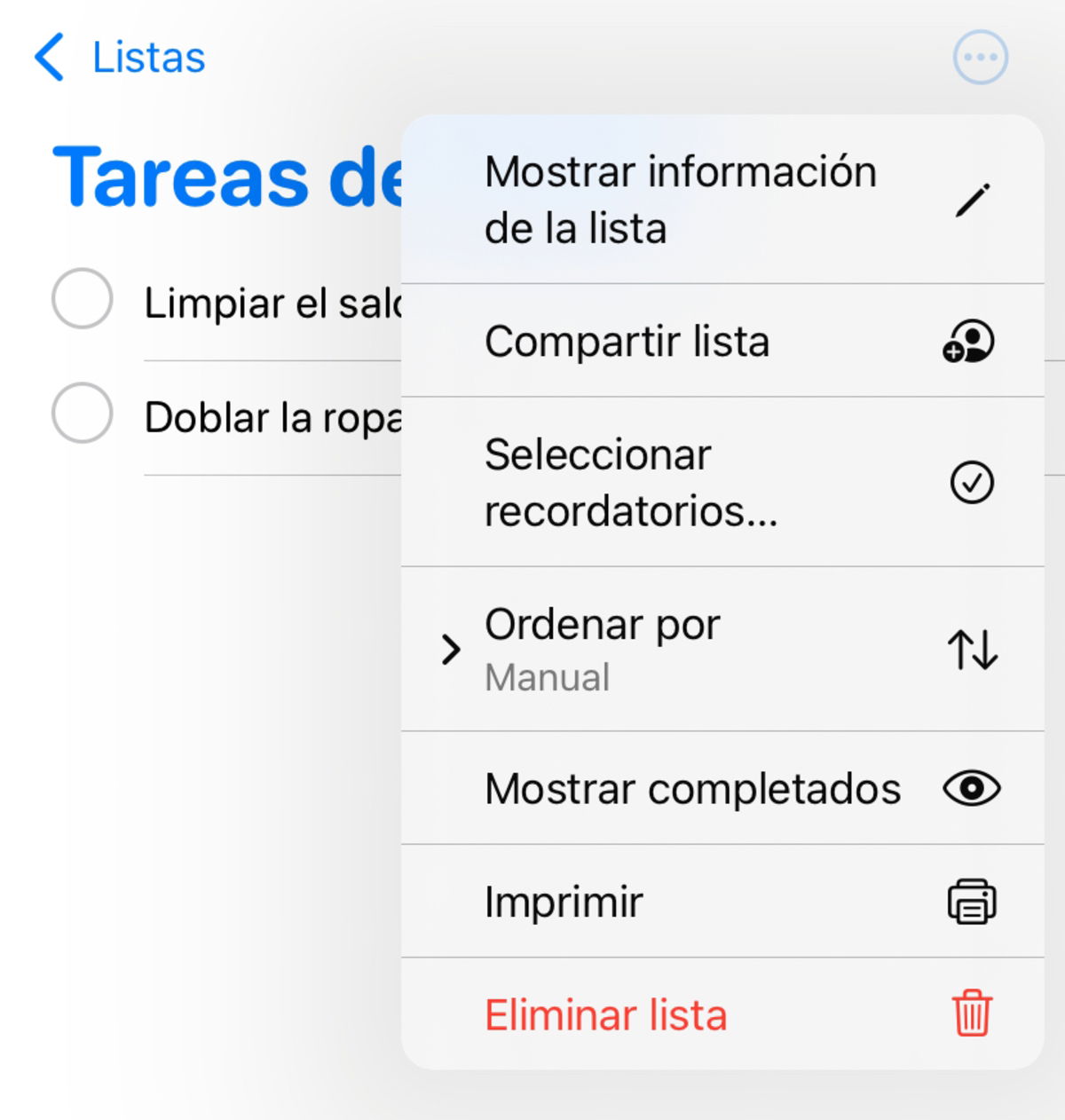
Cómo compartir tus recordatorios.
9. Pulsa en "Añadir persona...".
10. Haz tap sobre el botón (+).
11. Selecciona el contacto con quien desees compartir tu lista de recordatorios.
Una vez hecho esto tu contacto tendrá la posibilidad de acceder a la lista de recordatorios para realizar cambios y modificar los recordatorios que quiera. Tu contacto únicamente tendrá acceso a esta lista, el resto de tus listas de recordatorios serán privadas.
3. Unificando los servicios de todas tus apps...
Otra de las ventajas que nos brinda la aplicación Recordatorios del iPhone tiene que ver con poder enlazar la app con el resto de apps de tu sistema operativo. Esto significa que puedes crear recordatorios desde aplicaciones como Mail, Notas, Netflix, Spotify, etcétera para añadir enlaces directos en Recordatorios.
1. Abre una aplicación, en este caso Notas.
2. Accede a las notas que quieras incluir en tus recordatorios.
3. Presiona sobre el botón para compartir contenidos.
4. Selecciona la aplicación Recordatorios.
5. Modifica el recordatorio a tu gusto y añádelo.
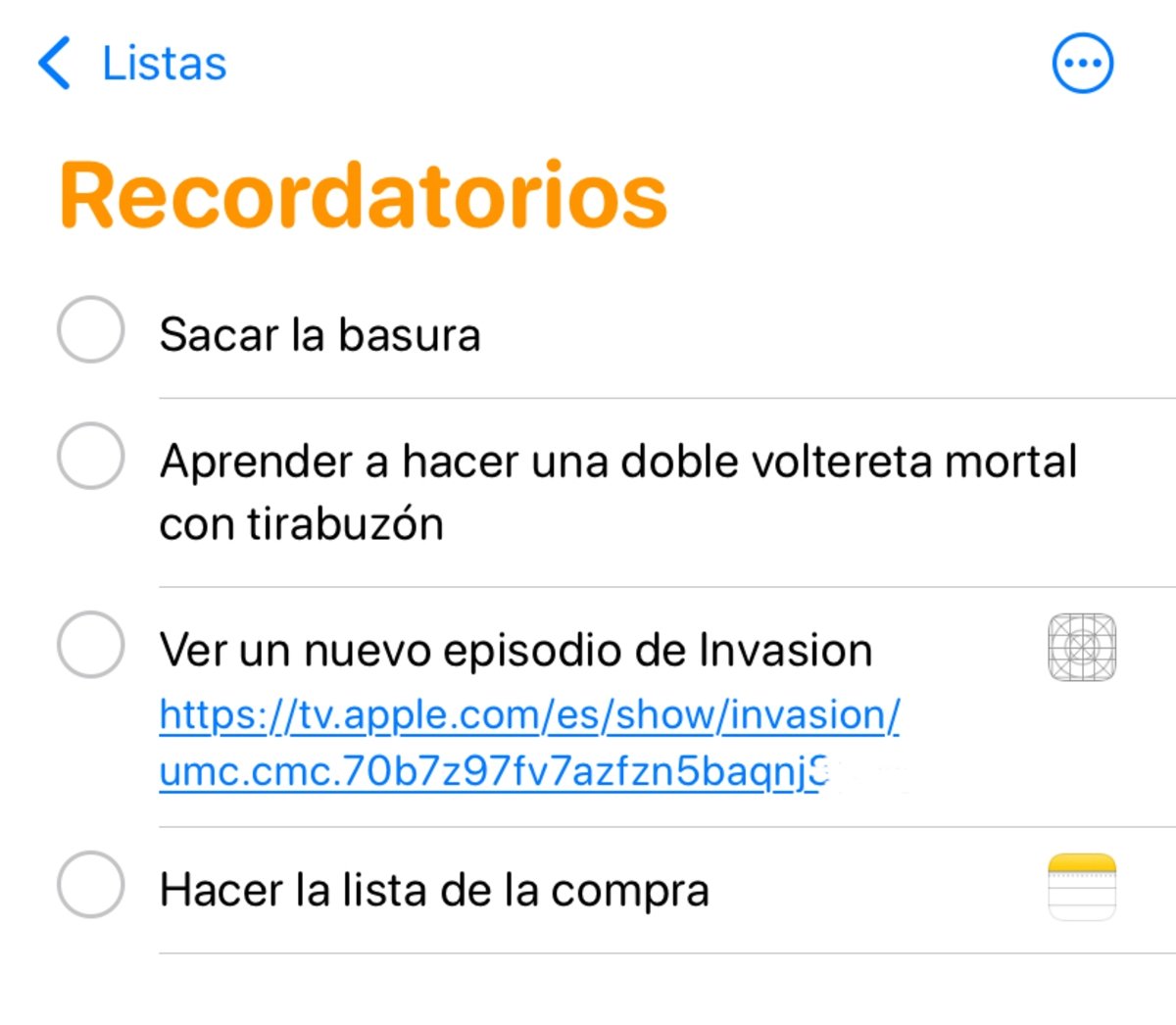
Lista de recordatorios.
El sistema de tu iPhone creará de forma automática un recordatorio que estará enlazado directamente con aplicaciones de terceros, de tal forma que cuando pulses sobre él te llevará a otra aplicación.
4. Creando Etiquetas
La llegada de iOS 15 implicó la introducción de una novedad muy interesante en la aplicación Recordatorios de iOS: el uso de etiquetas para filtrar contenidos y realizar búsquedas rápidas.
Para crear una etiqueta en tus recordatorios simplemente debes usar un hashtag (#). Al escribir este carácter en los títulos o en las notas de tus recordatorios aparecerán una serie de recomendaciones, puedes usar la que más te guste.
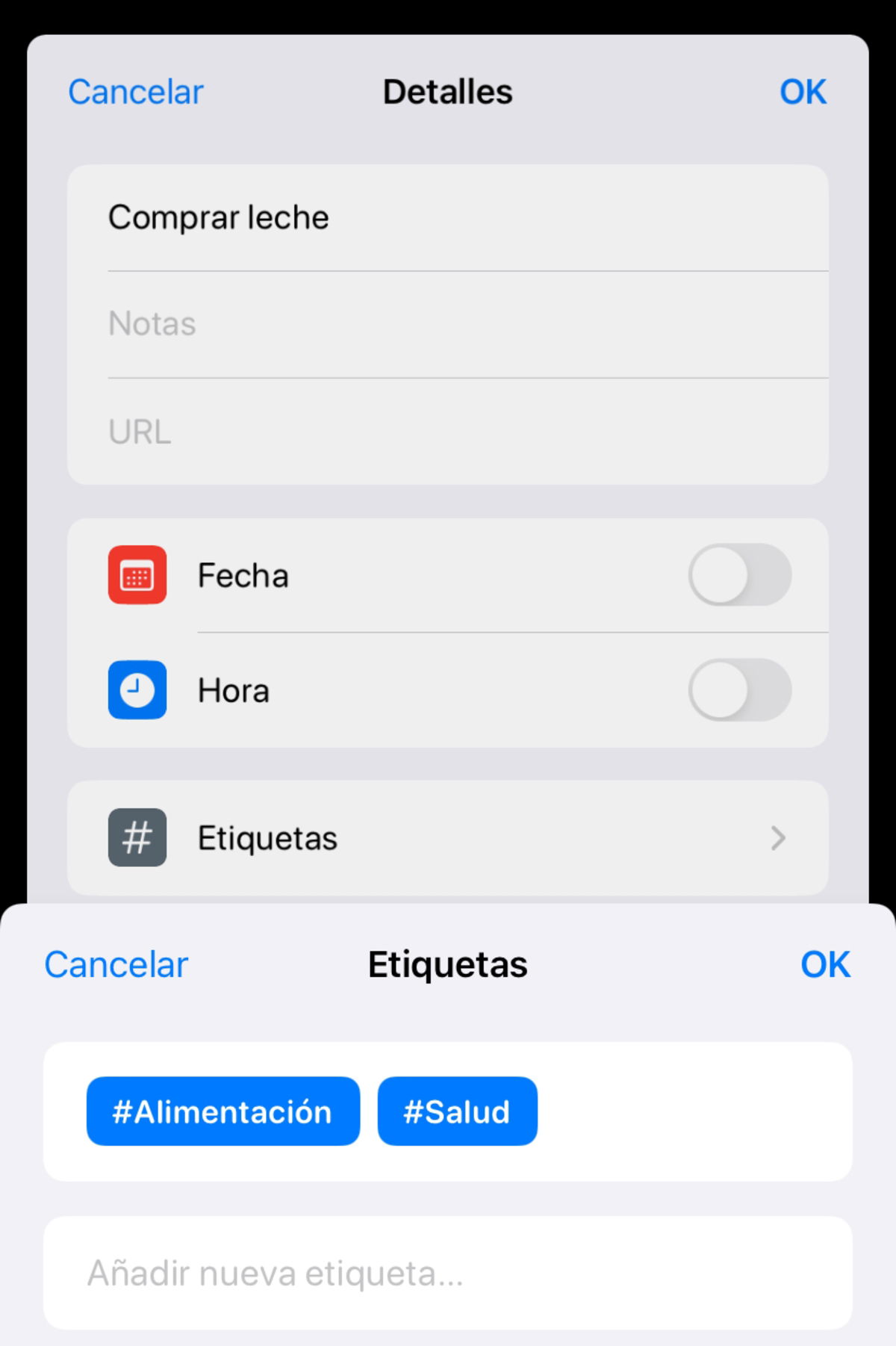
El uso de etiquetas en Recordatorios.
Crear una nueva etiqueta para tus recordatorios es tan sencillo como presionar sobre el botón (#) que aparece en la parte superior del teclado o escribir un hashtag tú mismo en cada recordatorio. Si presionas sobre la sección de etiquetas podrás acceder a una lista con todas las etiquetas que has creado con el objetivo de filtrar recordatorios.
5. Tus recordatorios, cómo tú quieras, dónde tú quieras
¿Sabías que también es posible añadir ubicaciones a tus recordatorios más importantes? Tanto si tienes una cita con tu pareja como si tienes que ir al centro comercial, la aplicación Recordatorios de tu iPhone tiene un sistema muy eficiente para incluir ubicaciones en tus tareas.
Sigue estos pasos para añadir una ubicación a tus recordatorios.
1. Abre la app Recordatorios de iOS.
2. Crea un recordatorio.
3. Presiona sobre "Detalles".
4. Habilita la opción "Ubicación".
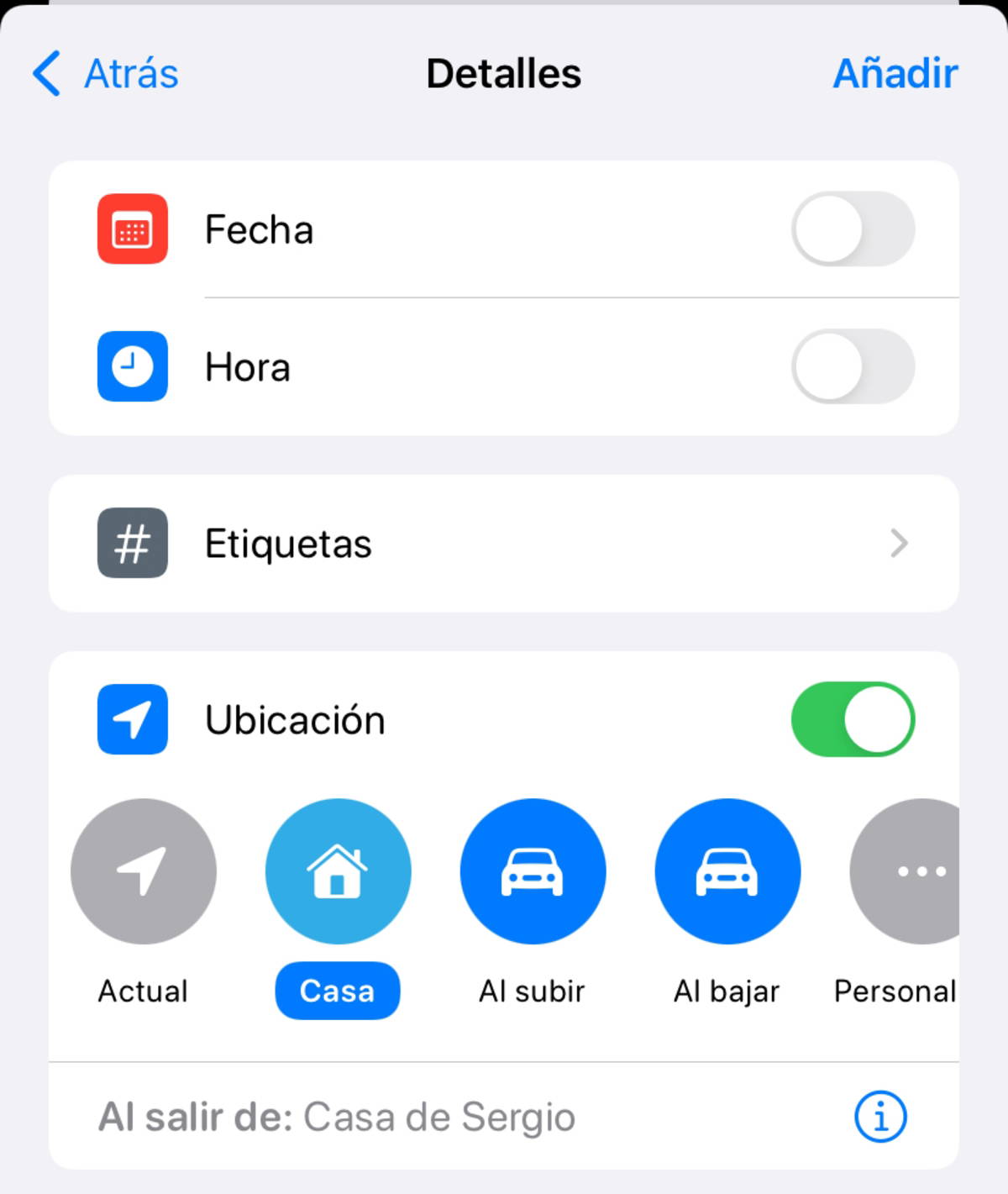
La ubicación en Recordatorios.
Esta función requiere que tengas activada la localización en Ajustes > Privacidad y te notificará acerca de tus recordatorios basándose en tu ubicación actual.
Puedes seguir a iPadizate en Facebook, WhatsApp, Twitter (X) o consultar nuestro canal de Telegram para estar al día con las últimas noticias de tecnología.